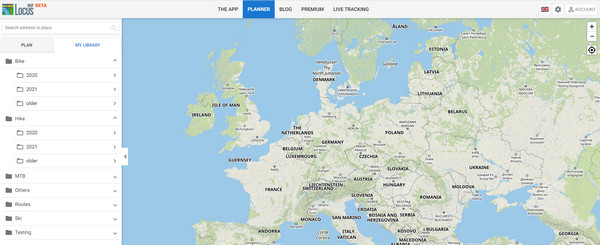Aus dem Englischen übersetzt von gtranslate.io
Benutzertools
Die Seitenleiste
Inhaltsverzeichnis

Cloud-Synchronisierung
Nur erhältlich mit Premium-Gold
Über uns
Tracks, Routen und Punkte können sein über viele Geräte hinweg synchronisiert über unseren Cloud-Synchronisierungsdienst. Dies geschieht automatisch immer nach jeder Änderung an der Datenbank – wenn ein Track aufgezeichnet, eine Route geplant, ein Punkt importiert wird… Der Sync vereinheitlicht die Datenbankinhalte mit allen anderen Geräten dasselbe Google-Konto verwenden.
Erste Synchronisierung
- nimm das gerät auf dem du die hast ältesten Locus-Daten (Tracks, Routen, Punkte). Dieses Gerät sollte idealerweise alle Ihre vollständigen Daten enthalten
- öffne dein Strecken-/Punkt-Manager und tippen Sie auf die Synchronisierungsschaltfläche in der oberen Leiste:
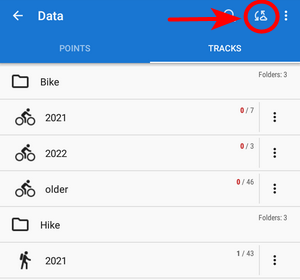
- Bestätigen Sie die manuelle Synchronisierung und lass es den ganzen Weg durchgehen:
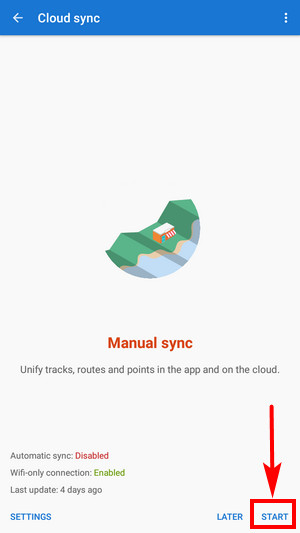
- Ihre persönliche Datenbank in der Cloud wurde erstellt – Sie können andere Geräte synchronisieren oder Routen im planen/speichern Webplaner
Automatische Synchronisierung
Nach der ersten Synchronisierung erfolgt die automatische Synchronisierung standardmäßig aktiviert. Wenn sich Ihre Datenbank ändert (Track wird aufgezeichnet oder importiert, eine Route geplant, Punkte importiert…), wird sie sofort mit der Cloud synchronisiert.
Die automatische Synchronisierung kann in den Einstellungen deaktiviert werden.
Wie funktioniert die Synchronisierung?
Der Synchronisationsalgorithmus basiert auf der Änderungszeit. Die letzte Änderung gewinnt. Bei jeder Synchronisation werden die Daten Ihres Mobiltelefons und Daten in der Cloud abgeglichen. Basierend auf der Änderungszeit wird entschieden, welche Aktion ausgeführt wird (keine, hochladen, herunterladen, lokal löschen, auf dem Server löschen, …). Es spielt keine Rolle, wie viele Geräte Sie haben. Der Synchronisationsmechanismus ist immer noch derselbe.
Aber Sie sollten auf eine Situation achten - während eines Synchronisierungsvorgangs auf mehreren Geräten werden auch LÖSCHEN synchronisiert. Das bedeutet Wenn Sie einige Daten auf einem Gerät löschen, werden dieselben Daten auf allen anderen synchronisierten Geräten gelöscht.
Einstellungen

- Automatische Synchronisierung - Hier können Sie es ein- oder ausschalten (EIN ist Standard)
- Nur-WLAN-Verbindung - Schalten Sie EIN, wenn Sie Ihre wertvollen Zellendaten speichern möchten
- Neue Punkte anzeigen - Wenn eingeschaltet, werden die neu synchronisierten Punkte auf dem Kartenbildschirm angezeigt
- Neue Titel anzeigen - Wenn eingeschaltet, werden die neu synchronisierten Tracks/Routen auf dem Kartenbildschirm angezeigt
Problemlösung
Wenn es ein Problem mit der Synchronisierung gibt, können Sie Informationen über die letzte Synchronisierungsaktion im Menü der oberen Leiste abrufen:
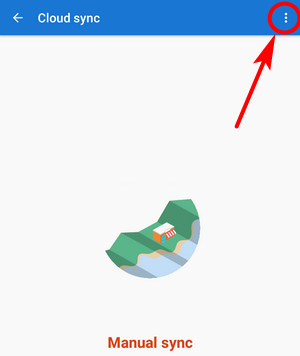
- Letztes Update - generiert ein Protokoll mit Informationen über die letzte Synchronisierungsaktion. Für die Kommunikation mit dem Helpdesk verwenden
Erweiterte Optionen
Auch im Topbar-Menü verfügbar.
- Compute-Synchronisierungsplan - simuliert den zukünftigen Synchronisierungsprozess
- Vollständiger Download - entfernt alle Tracks, Routen und Punkte von Locus Map und lädt die synchronisierten Daten aus der Cloud herunter
Cloud
Locus Map wird mit dem Cloud-Speicher synchronisiert. Deren Inhalt kann in der eingesehen werden Webbibliothek und bearbeitet im Webplaner at web.locusmap.app